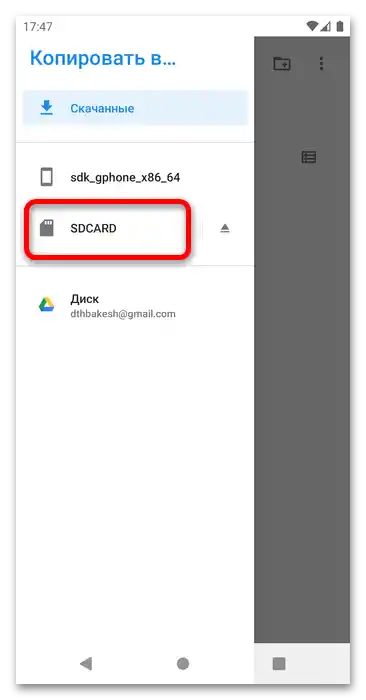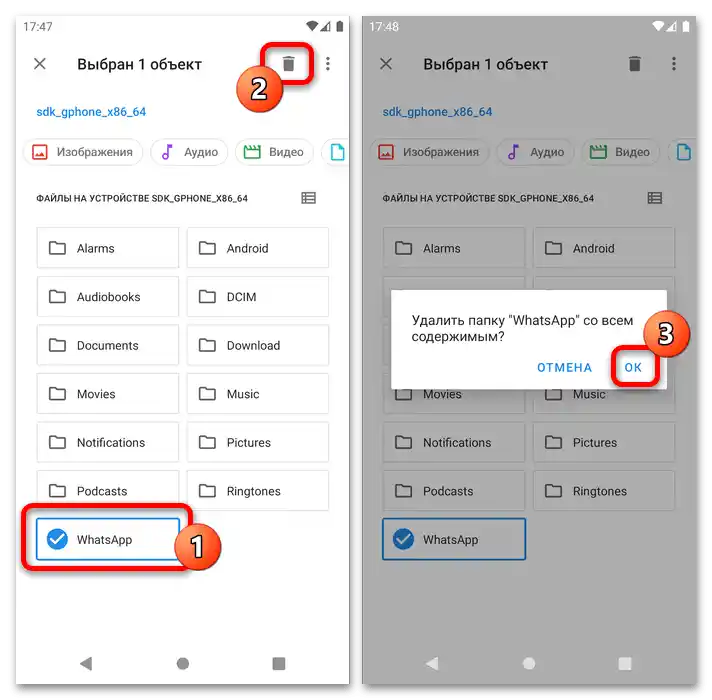Dôležité informácie
Žiaľ, presun samotného programu WhatsApp pre Android na SD kartu nie je možný kvôli obmedzeniam stanoveným samotnými vývojármi, avšak je možné presunúť multimediálne súbory ako videá, audio a obrázky, ako aj archív chatov, ktoré zaberajú najviac miesta vo vnútornej pamäti telefónu.
Prenos dát WhatsApp
V starších verziách Androidu (do 6.0 Marshmallow vrátane) bolo možné nastaviť umiestnenie ukladania dát na pamäťovú kartu prostredníctvom nastavení, ale v čase písania tohto článku (júl 2021) je táto metóda už zastaraná. Existuje však jeden dosť jednoduchý trik: v niektorých firmvéroch je možné presunúť priečinok aplikácie na SD kartu a softvér si sám zoberie nové miesto. Treba však mať na pamäti, že to nefunguje na každom zariadení.
Na vykonanie vyššie uvedených akcií budeme potrebovať správcu súborov. V "čistom" Androide a v mnohých nadstavbách od výrobcov už takéto aplikácie existujú, ale ak máte zariadenie bez predinštalovanej aplikácie, využite nasledujúci výber: v ňom sú zhromaždené najlepšie zástupcovia tejto triedy softvéru.
Podrobnejšie: Správcovia súborov pre Android
Inštrukcia bude ďalej ukázaná na príklade aplikácie "Súbory" od spoločnosti Google, ktorá je prítomná v Androide 11.
- Otvorenie aplikácie, potom kliknite na tlačidlo hamburger pre zobrazenie menu a v ňom kliknite na pozíciu vnútornej pamäte.
- Tu nájdite priečinok s názvom "WhatsApp": práve v ňom sa nachádzajú dáta aplikácie. Označte ho dlhým kliknutím, potom kliknite na tri bodky pre zobrazenie menu, v ktorom využite položku "Kopírovať do…".
Dôležité! Možnosť "Presunúť do…" sa neodporúča vyberať, pretože ak počas vykonávania operácie dôjde k chybe, dáta môžu byť navždy stratené!
- Opakujte kroky z bodu 1 a prejdite na pamäťovú kartu.
![ako preniesť WhatsApp na pamäťovú kartu-3]()
Uistite sa, že sa nachádzate v jej koreňovom adresári, a kliknite na "Kopírovať".
- Teraz sa rozhodnite, čo robiť so starým adresárom s údajmi WhatsApp. Môžete ho odstrániť: vyberte požadovaný prvok, otvorte kontextové menu cez tri bodky, vyberte v ňom možnosť "Odstrániť" a potvrďte operáciu.
![Ako preniesť WhatsApp na pamäťovú kartu-5]()
Menej radikálnou možnosťou bude premenovanie priečinka – využite príslušnú položku v menu, potom napíšte niečo ako
WhatsApp1aleboWhatsApp-olda kliknite na "OK".
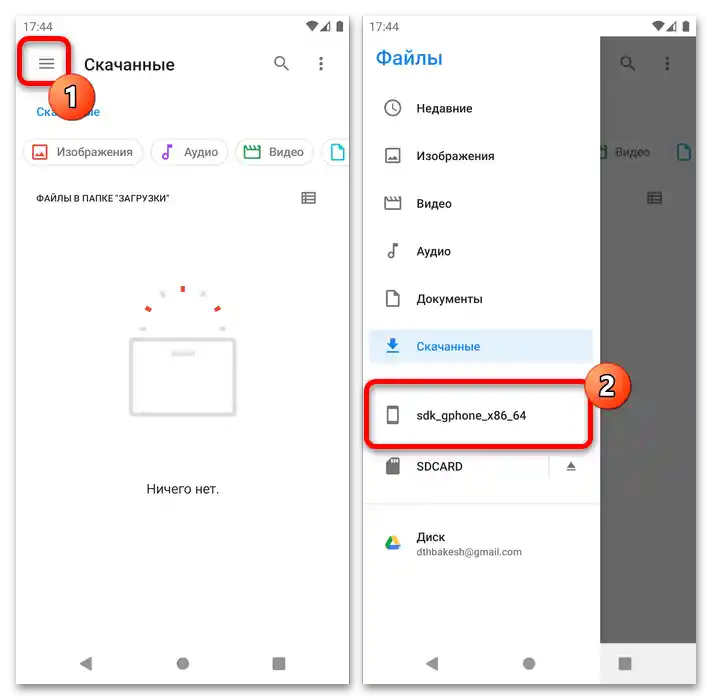
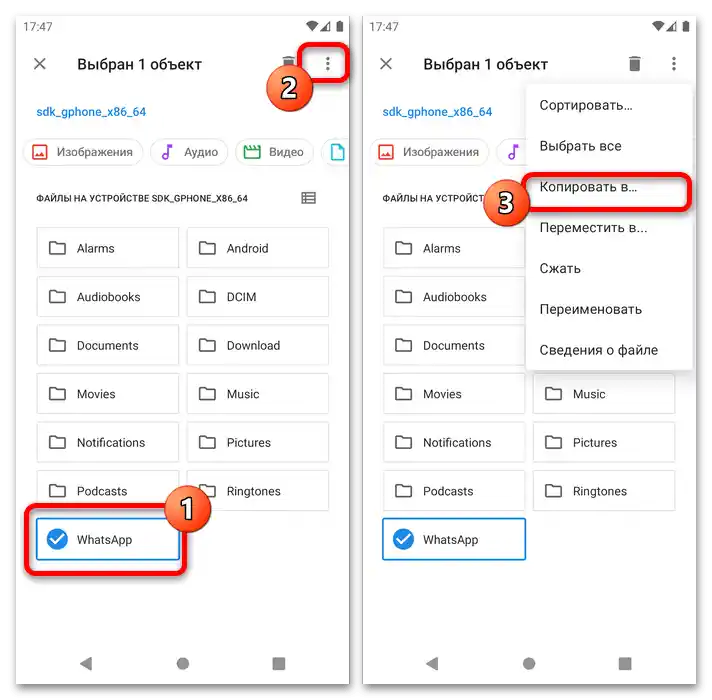
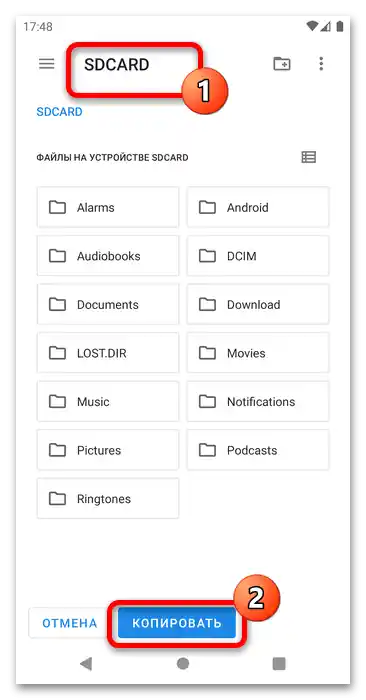
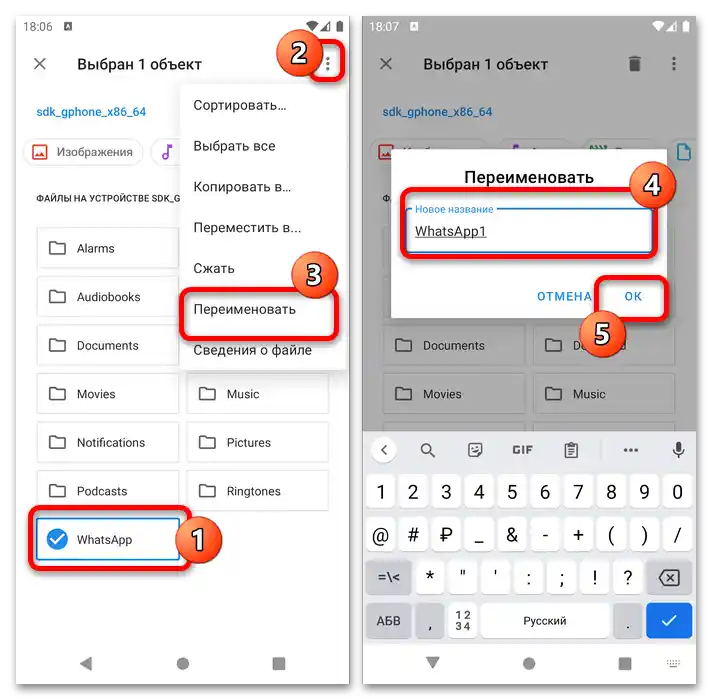
Teraz skontrolujte, či daná metóda funguje: spustite WhatsApp a uistite sa, že všetky potrebné údaje boli spracované. Ak to vyzerá tak, akoby ste práve nainštalovali aplikáciu, musíme vás sklamať – metóda nefungovala a jedinou možnosťou je čakať, kým vývojári messengera vrátia možnosť prenosu.